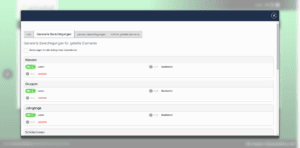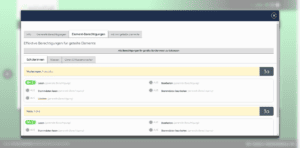Alle Informationen zu einer Kollegin oder einem Kollegen auf einen Blick
Im Laufe der Zeit wirst du einige Listen, Notizen & Dokumentationen angelegt und einen Teil davon mit deinen Kollegen und Kollegin geteilt haben. Damit du stets den Überblick behältst, was du mit wem geteilt hast, gibt es diese praktische Detailansicht, die dir im Bereich „Kollegium“ nach einem Klick auf einen Kollegen oder eine Kollegin angezeigt wird:
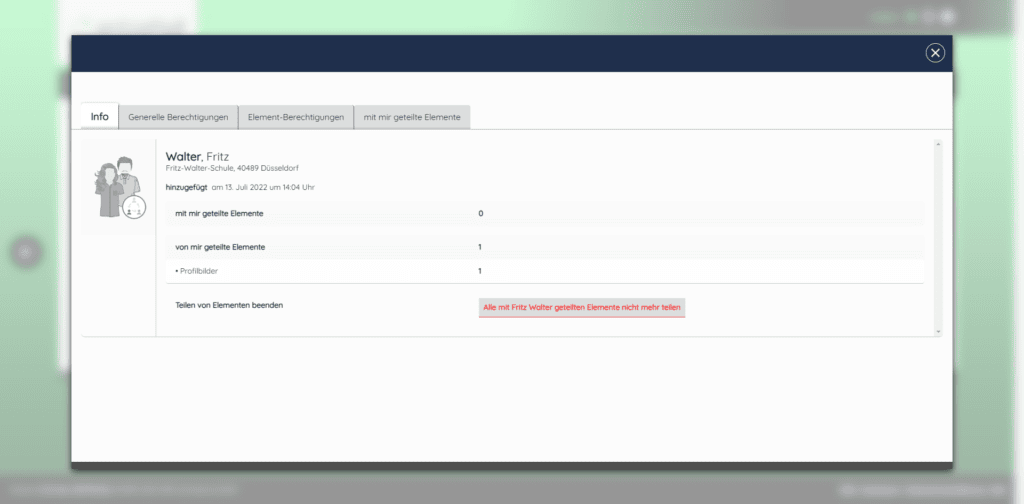
Der Info-Bereich
Im Info-Bereich findest du aufgeschlüsselt, welche Elemente mit dir und welche von dir geteilt werden: Nach Typ sortiert und aufsummiert.
Gleichzeitig findest du hier die Möglichkeit, alle mit deinem Kollegen / deiner Kollegin geteilten Elemente nicht mehr zu teilen : Wenn eure gemeinsame Arbeit an verschiedenen Elementen beendet ist und ihr den Zugriff auf die gemeinsamen Daten nicht mehr benötigt, setzt die Schaltfläche „Alle mit [Name] geteilten Elemente nicht mehr teilen“ sämtliche Elemente zurück.
Generelle Berechtigungen
Hier legst du fest, welche Berechtigungen generell für von dir geteilte Elemente gelten sollen. Diese Einstellung bezieht sich entweder auf sämtliche Kollegen und Kolleginnen, wenn du die Checkbox „Änderungen für alle Kolleg:innen übernehmen“ aktivierst, oder nur auf die aktuell ausgewählte Kollegin / den aktuell ausgewählten Kollegen.
Du hast hier die Möglichkeit festzulegen, welche Berechtigungen bei geteilten Klassen, Gruppen, Jahrgängen, etc. gelten sollen.
Ein Beispiel :
Du möchtest, dass die Listen, die du mit deinem Kollegen teilst, immer von ihm gelesen, ausgefüllt und dupliziert werden können? Dann aktiviere die Berechtigungen „Lesen“, „Ausfüllen“ und „Kopie erzeugen“.
Wichtig : Das Recht, eine Liste zu „bearbeiten“, ermöglicht es deinem Kollegen, Änderung an der Struktur der Liste vorzunehmen, also Spalten hinzuzufügen, umzubenennen oder gar zu entfernen. Bei allen anderen Elementen, wie Notizen & Todos, bezieht sich die Berechtigung lediglich auf die Bearbeitung des Inhalts des Elements.
Und noch ein Hinweis : Bei der Vergabe der generellen Berechtigungen werden noch keine Elemente geteilt. Das erledigst du immer mit der entsprechenden „Teilen“-Funktion der einzelnen Elemente.
Element-Berechtigungen
Wenn du die Berechtigungen feiner granulieren möchtest, kannst du dies im Bereich „Element-Berechtigungen“ vornehmen.
Du erhältst hier zunächst einen Überblick über alle Elemente, die du mit deiner Kollegin oder deinem Kollegen geteilt hast.
Die Elemente sind in Reitern, beispielsweise „Schüler:innen“, „Klassen“ und „Listen & Klassenarbeiten“ untergebracht.
Ein Beispiel :
Eine von dir geteilte Anwesenheitsliste soll rein informativer Natur sein? Dann lege für diese eine Liste lediglich die Berechtigung „lesen“ fest. Soll deine Kollegin auch Einträge ergänzen oder ändern können? Dann stelle die Berechtigung auf „lesen“ und „ausfüllen“ ein.
Element-Berechtigungen zurücksetzen
Mit mir geteilte Elemente
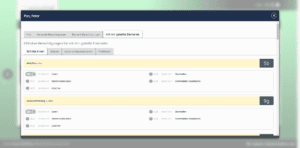
Elemente, die mit dir geteilt worden sind, bringen natürlich auch Berechtigungen mit: Die nämlich, die deine Kollegin oder dein Kollege für dich festgelegt hat.
Wenn du dich also wunderst, warum du in der Anwesenheitsliste deines Kollegen oder deiner Kollegin keine Einträge vornehmen oder in der Klassenarbeit keine Ergebnisse eintragen kannst, schau am besten hier nach.
Sollte es deiner Meinung nach eine Berechtigung geben, die hier fehlt, hilft meistens ein kurzes Gespräch, der Klick auf die entsprechende Berechtigung und das Problem ist schnell gelöst.